Nah..... kali ini saya akan mengajak anda untuk mengobrak abrik aplikasi fileman. Mau tau gak caranya gimana, tenang saya akan memberikan kiat-kiatnya.
Nah untuk mengubah aplikasi tersebut tentunya harus mempunyai aplikasi filemannya bukan, klik aja disini untuk mendownload fileman. dan untuk mengubah icon tersebut kita akan dibantu dengan 3 aplikasi dan 1 driver aplikasinya. Aplikasi yang pertama adalahTheme studio, yang kedua Image convert, dan yang ketiga Aif marker . Sedangkan drivernya tentu menggunakan Python, so pasti broo. Yasudah jangan bengong aza download ke empatnya sekarang juga disini.
Nah sekarang biar kujelasin deh kegunaan aplikasi tersebut :
- Theme Studio, Aplikasi ini juga selain untuk mengambil gambar dalam format ".mbm" juga dapat mengedit theme symbian loh. Jadi kegunaanya untuk pembuatan kali ini adalah jika aplikasi tidak bisa berfungsi secara menyeluruh. Kaya mesin aja ya.
- Image convert, Ini digunakan untuk mengubah format gambar. Dan biasanya untuk membuat icon aplikasi menggunakan gambar berformat ".png". Eh selain itu gambar kamu juga bisa loh dijadikan icon asal ukuranya sesuai.
- Aif Maker, Nah ini baru aplikasi induknya. Yaitu untuk membuat icon.
- Python, Yang ini sih cuman untuk pendorong supaya aplikasinya berfungsi. Memang namanya aja serem ya kayak nama ular.
Oke.... cukup sudah perkenalanya, sekarang kita langsung saja mengikuti langkah-langkahnya :
Cara-cara mengganti icon pada aplikasi fileman antara lain :
- Instal aplikasi semua aplikasi yang disediakan.
- Buka aplikasi Theme sudio, sebelum itu kita masukan file gambar yang berformat ".mbm" untuk mencari gambar icon yang ingin digunakan, biasanya tersedia pada data aplikasi yang lain .
- Masukan file tersebut dengan cara :
> Buka aplikasi fileman,
> Cari file gambar tersebut dan masukan ke drive E : - ThemeStudio - Mbm.
- Kita beralih aplikasi ke Theme studio, Jika ingim mengunpack file gambar tersebut dengan cara pilih start dan pilih Unpack.
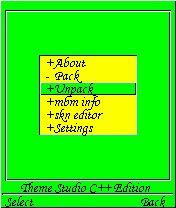
jika tidak berfungsi pilihsaja mbm info, dan pilih gambar mana yang ingin kita pilih dengan menekan select,
dan pilih look untuk melihat,
klik save untuk menyimpan, begitu seterusnya untuk mengambil gambar dalam format ".mbm". - Setelah semuanya telah disimpan beralih lagi ke aplikasi Image convert untuk mengubah format ke format ".png"
- Buka aplikasi Image convert, pilih pilihan - buka - cari tempat dimana file tersebut terletak, yaitu di drive E - system - Theme Studio- Project. Lalu disave dengan format ".png".

- Kita beralih lagi ke aplikasi Fileman, untuk memindahkan file gambar yang sudah dirubah formatnya dan disimpan ke Drive E - python - mbmtool - Img.
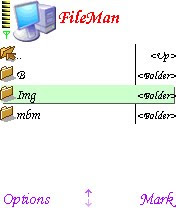

- Nah baru kita memulai untuk pemprosesnya dengan menggunakan Aif maker.
- Buka apliaksi Aif maker.

- Untuk mengubah Icon pada tampilanya dengn cara mengunpack file pada Fileman yang berformat ".aif", ni caranya :
> Pilih pilihan - mulai membuat - aif. tekan ok,
pilih Unpack - Drive E - system - apps - SmartFileman, pilih file data "SmartFilema.aif". - Setelah itu buka fileman dan pilih gambar yang ingin diganti dengan cara :
> Gantikan icon data aplikasi tersebut dengan gambar yang sudah disiapkan diatas tadi ke folder Drive E - python - mbmtool - img dengan cara mengganti namanya dengan file yang ingin di ganti.
- Beralih lagi ke Aif marker.
- Lakukan cara pada point 10 hanya saja yang dipilih adalah mulai membuat mbm dan tekan ok, pilih drive E.

- Akan tampil file gambar yang ingin dibuat icon. Pilih pilihan - Pack, berikan nama gambar mbmnya dengan nama sesuai nama aplikasinya, tekan ok.

- Setelah selesai, Buka kembali apikasi Aif maker lalu pilih mulai membuat aif, yaitu data icon fileman.
- Pilih create icon dan pilih gambar berformat .mbm yang sudah anda buat tadi pada folder mbm. Dan tekan joystik tengah, lalu akan muncul pemasukan kode UID. Pilih saja "Enter UID from another aif file", pilih drive E - system - apps - smartfileman dan pilih Smartfieman.aif.
- Akan keluar perintah untuk menuliskan nama dibawah icon yang sudah anda buat. Buat saja fileman.
- Akan muncul kembali perintah untuk menuliskan nama dari data file tersebut. Nama dari data tersebut harus sama dengan nama file data yang diambil dari data fileman. Tulis data tersebut dengan nama "SmartFileman.aif". Lalu tekan ok.
- Muncul tampilan untuk menyimpan data tersebut. Lalu exit dari aplikasi aif maker.
- Nah sudah siap deh pembuatan data berformat ".aif". Waduh susah banget ya, Bikin pusing aja. Itu belum seluruhnya selesai loh, yo"i.....! kita lanjutkan lagi.
- Buka apikasi filemannya, cari data yang sudah anda buat tadi yaitu "SmartFileman.aif" lalu msukan file tersebut kedalam folder aplikasi SmartFileman. tentunya harus anda hapus atau pindah dulu data file asli fileman yang ingin anda ganti.

- Dengan menekan menu Options - Exit, maka berakhirlah pekerjaan kita.
Waduuuh selesai juga akhirnya, inilah contoh gambar icon smartfileman yang sudah saya buat Mudahkan, So pasti tentunya. Ini belum seberapa ada yang lebih rumit lagi. Ya cobain aja dulu trik ini semoga anda bisa. Tapi jangan dijadikan alasan untuk tidak bisa tetapi jadikalah motivasi untuk mengembangkan kreativitas, ok. Ya semoga pelajaran ini bermanfa"at dan berguna, seikan dan terimakasih.
Mudahkan, So pasti tentunya. Ini belum seberapa ada yang lebih rumit lagi. Ya cobain aja dulu trik ini semoga anda bisa. Tapi jangan dijadikan alasan untuk tidak bisa tetapi jadikalah motivasi untuk mengembangkan kreativitas, ok. Ya semoga pelajaran ini bermanfa"at dan berguna, seikan dan terimakasih.
Wassalamualikum Wr. Wb.

alam senyum dariku untuk semuanya, tetaplah untuk bersemangat. Jangan lupa atau isi buku tamu ya sob. Sedikit pemberitahuan untuk sobat yang ingin mengambil [Copy-Paste], Owner tidak melarang sobat untuk memperbanyak artikel namun Owner berharap sobat berlaku dengan bijak agar mencantumkan link active maupun yang tidak. Owner berharap partisipasinya ya sob.














0 komentar: